Wie man eine Facebook-Story erstellt

Facebook-Geschichten machen viel Spaß. Hier erfahren Sie, wie Sie eine Story auf Ihrem Android-Gerät und Computer erstellen können.
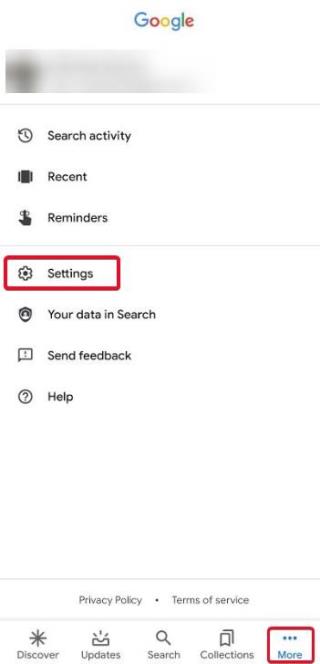
Google hat sich an allem versucht. Es lässt im Grunde jedes Smartphone laufen, da es mindestens einen wesentlichen Dienst von Google gibt, ohne den Ihr Leben fast bedeutungslos ist. Ich meine, komm schon, wann hast du dir YouTube das letzte Mal angesehen – vor fünf Minuten?
Erst vor wenigen Wochen hat Google seiner Reihe experimenteller Apps für digitales Wohlbefinden einige neue Einträge hinzugefügt . Früher war es der Inkognito - Modus auf Google Maps , und YouTube-Auto-Löschfunktion .
Und dann kam der Ambient Mode von Google Assistant. Der Umgebungsmodus wurde erstmals im Juni 2019 auf Pixel-Geräten und anderen ausgewählten Telefonen eingeführt. Es wurde später nach und nach auf anderen Android-Handys aufgenommen. Der Umgebungsmodus ist eine Funktion von Google Assistant, die aktiviert wird, wenn ein Telefon aufgeladen wird. Der Ambient Mode von Google Assistant ist als „proaktives“ Erlebnis gekennzeichnet und soll Benutzern helfen, Benachrichtigungen, Wetterinformationen, Erinnerungen usw. über ihre Sperrbildschirme zu erhalten, wenn das Telefon aufgeladen wird. Es soll ein Sperrbildschirm sein, der wichtige Informationen anzeigt, während die Benutzer das Telefon zum Aufladen beiseite gehalten haben.
Lassen Sie uns etwas mehr über den Umgebungsmodus von Google Assistant erfahren und erfahren Sie, wie Sie ihn auf Android-Geräten aktivieren:
Was ist der Umgebungsmodus von Google Assistant?
Für den Anfang können Sie sagen, dass der Umgebungsmodus von Google Assistant eine eingebettete Funktion in Android-Telefonen ist, die Ihre Sperrbildschirme übernimmt, wenn das Telefon aufgeladen wird. Die Idee ist, Benutzern zu helfen, ohne große Störungen zu sehen, ob sie eine Benachrichtigung erhalten, wenn das Telefon nicht aufgeladen wird.
Normalerweise halten Sie Ihr Telefon beiseite, wenn der Akku leer ist. Jetzt möchten Sie es nicht verwenden, aber auch keine Benachrichtigungen vorbeigehen. Im Umgebungsmodus erhalten Sie Benachrichtigungen von allen Apps, denen der Zugriff gewährt wird, ohne Ihren Sperrbildschirm zu öffnen oder Ihren Bildschirmschoner zu blinken. Der Bildschirm des Umgebungsmodus bleibt ruhig und zeigt Symbole von Apps an, deren Benachrichtigung auf Ihrem Telefon angekommen ist. Sie können überprüfen, ob es einen wichtigen gibt. Alles, was Sie tun müssen, ist nach oben zu wischen, um Ihr Telefon zu entsperren. Die andere Funktion bietet Benutzern die Möglichkeit, die Google Home- Geräte direkt über den Sperrbildschirm des Umgebungsmodus zu bedienen , wodurch Sie Ihre Haushaltsgeräte einfacher steuern können.
Auf diese Weise können Sie Ihr Telefon aufladen lassen, ohne es bei ständiger Nutzung zu tragen, und keine relevante Text- oder Aufgabenbenachrichtigung auf Ihrem Telefon verpassen. Da es von Google Assistant unterstützt wird , können Sie außerdem den Sprachassistenten verwenden, um direkt über den Sperrbildschirm des Umgebungsmodus auf E-Mails, Kontakte, Anrufe usw. zuzugreifen.
Erfahren Sie, wie der ganze Deal mit dem Ambient Mode abläuft und wie Sie das Beste daraus machen können:
So aktivieren Sie den Umgebungsmodus von Google Assistant
Schritt 1: Öffnen Sie die Google-Suche-App. Es ist in den meisten Android-Handys vorinstalliert. Ist dies nicht der Fall, können Sie es aus dem Play Store herunterladen.
Schritt 2: Tippen Sie auf Mehr und gehen Sie dann zu Einstellungen [Mehr>>Einstellungen] .
Schritt 3: Gehen Sie von dort zu Google Assistant , der Sie zur Startseite Ihres Google-Kontos führt.
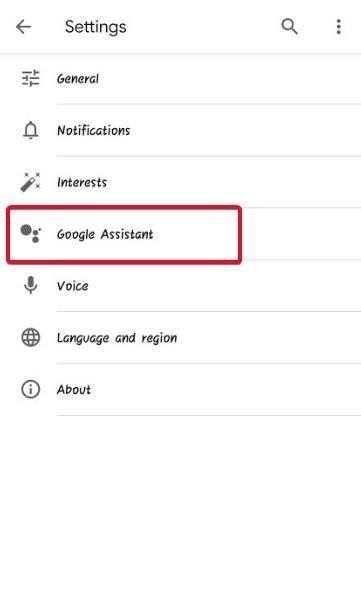
Schritt 4: Tippen Sie auf Assistent . Scrollen Sie nach unten, um die Option – Telefon im Abschnitt Assistentengeräte zu finden .
Schritt 5: Scrollen Sie auf der nächsten Seite nach unten und suchen Sie den Umgebungsmodus . Schalten Sie den Schalter ein, um den Umgebungsmodus von Google Assistant zu aktivieren.
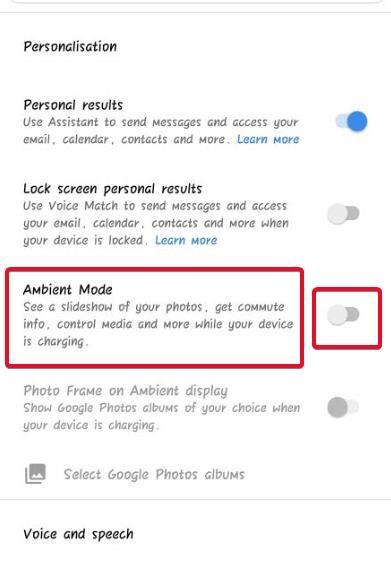
So richten Sie den Umgebungsmodus von Google Assistant ein
Sobald Sie den Umgebungsmodus in Google Assistant aktiviert haben, übernimmt dieser Ihren Sperrbildschirm, wenn das Telefon aufgeladen wird. So würde Ihr primärer Umgebungsmodus aussehen, nachdem Sie Ihren Sperrbildschirm übernommen haben.
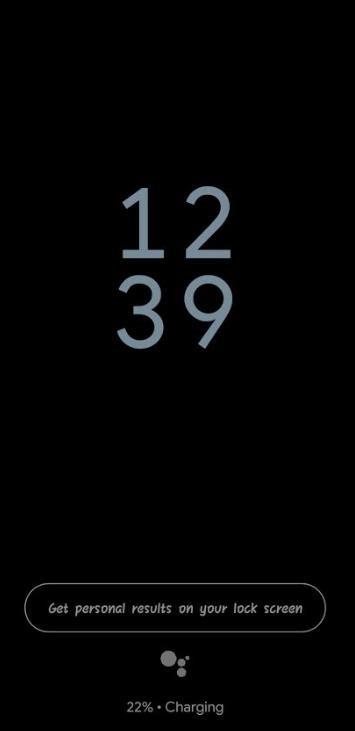
Lassen Sie uns den Umgebungsmodus von Google Assistant auf Ihrem Telefon einrichten, um das Beste daraus zu machen:
Schritt 1: Klicken Sie auf die Option – Erhalten Sie persönliche Ergebnisse auf Ihrem Sperrbildschirm .
Schritt 2: Klicken Sie auf Zulassen . Auf diese Weise kann Google Assistant Ihnen Ihre Google-Erinnerungen und bevorstehende Ereignisse auf Ihrem Sperrbildschirm anzeigen. Sie erlauben ihm auch, über die Sprachbefehle von Google Assistant Nachrichten zu senden und auf E-Mails und Kontakte auf dem Ambient-Bildschirm zuzugreifen .
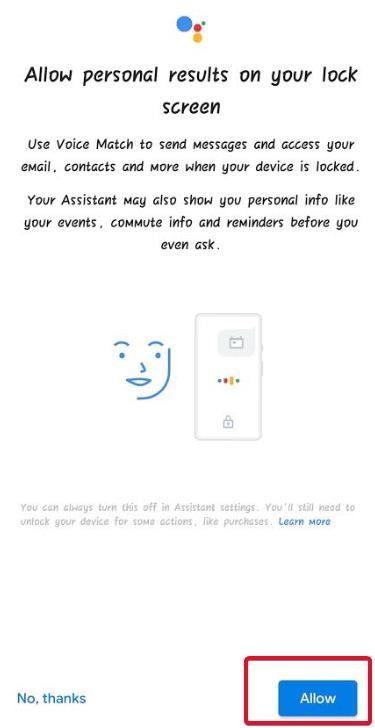
Schritt 3: So würde Ihr Umgebungsmodus-Bildschirm aussehen, wenn etwas im Hintergrund läuft, während das Telefon aufgeladen wird. In meinem Fall höre ich Songs auf meinem Amazon Prime Music-Konto.
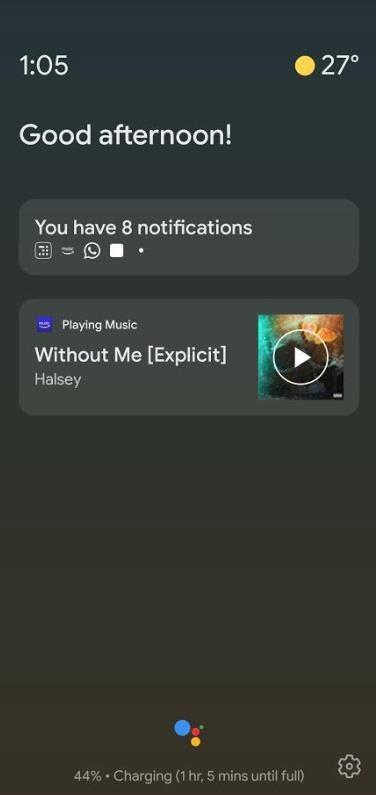
Schritt 4: Berühren Sie den Bildschirm für einige Einstellungen nicht, und Sie sehen den Sperrbildschirm des Umgebungsmodus mit einer Option – Siehe Ihre Benachrichtigung im Umgebungsmodus .
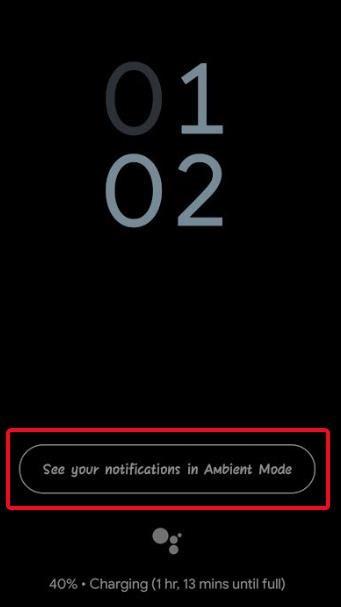
Schritt 5: Klicken Sie in den Einstellungen auf Einschalten .
Schritt 6: Erlauben Sie Google , auf Benachrichtigungen zuzugreifen. Sie können dies direkt in Ihren Telefoneinstellungen aktivieren. Der Weg zu den Benachrichtigungseinstellungen kann von Telefon zu Telefon variieren.
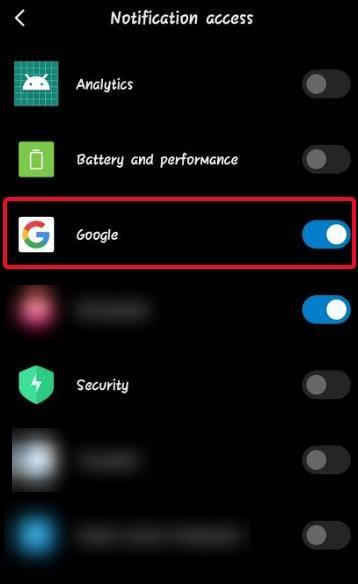
Schritt 7: Der Umgebungsmodus von Google Assistant zeigt jetzt Informationen an, wenn Sie eine Benachrichtigung für einen WhatsApp-Text, eine Erinnerung, ein Ereignis, eine Nachricht usw. erhalten. Jede App, die auf das Benachrichtigungsfeld zugreifen darf, wird auch im Umgebungsmodus angezeigt.
Bonuspunkt:
Tippen Sie auf dem Ambient-Sperrbildschirm auf das Google Assistant-Symbol und greifen Sie auf Google Assistant zu.
Der Ambient-Modus wird ziemlich unterschätzt und kann entwickelt werden, um mehr Dinge zu tun. Aber im Moment ist es ganz anständig hilfreich. So wie es aussieht, glaube ich, dass es beim Ambient Mode darum geht, mit Google Assistant zu experimentieren und zu sehen, wie weit seine Fähigkeiten erweitert werden können. Google weiß, wie die Menschen zu Smart-Home-Geräten und Sprachassistenten neigen, und möchte die Fähigkeiten von Google Assistant weiter ausbauen. Trotzdem kann ich es nicht schaden, es auszuprobieren. Es ist ziemlich anständig, und zur Abwechslung kann ich Assitant verwenden und es viel regelmäßiger erkunden. Also, ich sage, schau dir den Umgebungsmodus von Google Assistant an.
Sagen Sie uns in den Kommentaren, wie nützlich der Ambient-Modus von Google Assistant ist. Wenn Sie es bereits verwendet haben, sagen Sie uns, warum man es weiterhin tun sollte und was Sie mehr davon erwarten. Für weitere technische Updates und Lösungen folgen Sie Systweak auf Facebook , Twitter und LinkedIn .
Facebook-Geschichten machen viel Spaß. Hier erfahren Sie, wie Sie eine Story auf Ihrem Android-Gerät und Computer erstellen können.
Erfahren Sie, wie Sie nervige automatisch abspielende Videos in Google Chrome und Mozilla Firefox mit diesem Tutorial deaktivieren.
Lösen Sie ein Problem, bei dem das Samsung Galaxy Tab S8 auf einem schwarzen Bildschirm feststeckt und sich nicht einschalten lässt.
Möchten Sie E-Mail-Konten auf Ihrem Fire-Tablet hinzufügen oder entfernen? Unser umfassender Leitfaden führt Sie Schritt für Schritt durch den Prozess und macht es schnell und einfach, Ihre E-Mail-Konten auf Ihrem Lieblingsgerät zu verwalten. Verpassen Sie nicht dieses unverzichtbare Tutorial!
Ein Tutorial, das zwei Lösungen zeigt, wie Sie dauerhaft verhindern können, dass Apps beim Start auf Ihrem Android-Gerät gestartet werden.
Dieses Tutorial zeigt Ihnen, wie Sie eine SMS von einem Android-Gerät mit der Google Nachrichten-App weiterleiten.
Haben Sie ein Amazon Fire und möchten Google Chrome darauf installieren? Erfahren Sie, wie Sie Google Chrome über eine APK-Datei auf Kindle-Geräten installieren können.
So aktivieren oder deaktivieren Sie die Rechtschreibprüfung in Android OS.
Erfahren Sie verschiedene Methoden, um Apps auf dem Amazon Fire Tablet herunterzuladen und zu installieren, indem Sie diesem mühelosen und schrittweisen Leitfaden folgen!
Als Samsung seine neue Reihe von Flaggschiff-Tablets vorstellte, gab es viel Aufregung. Das Galaxy Tab S9 und S9+ bieten nicht nur die erwarteten Upgrade







